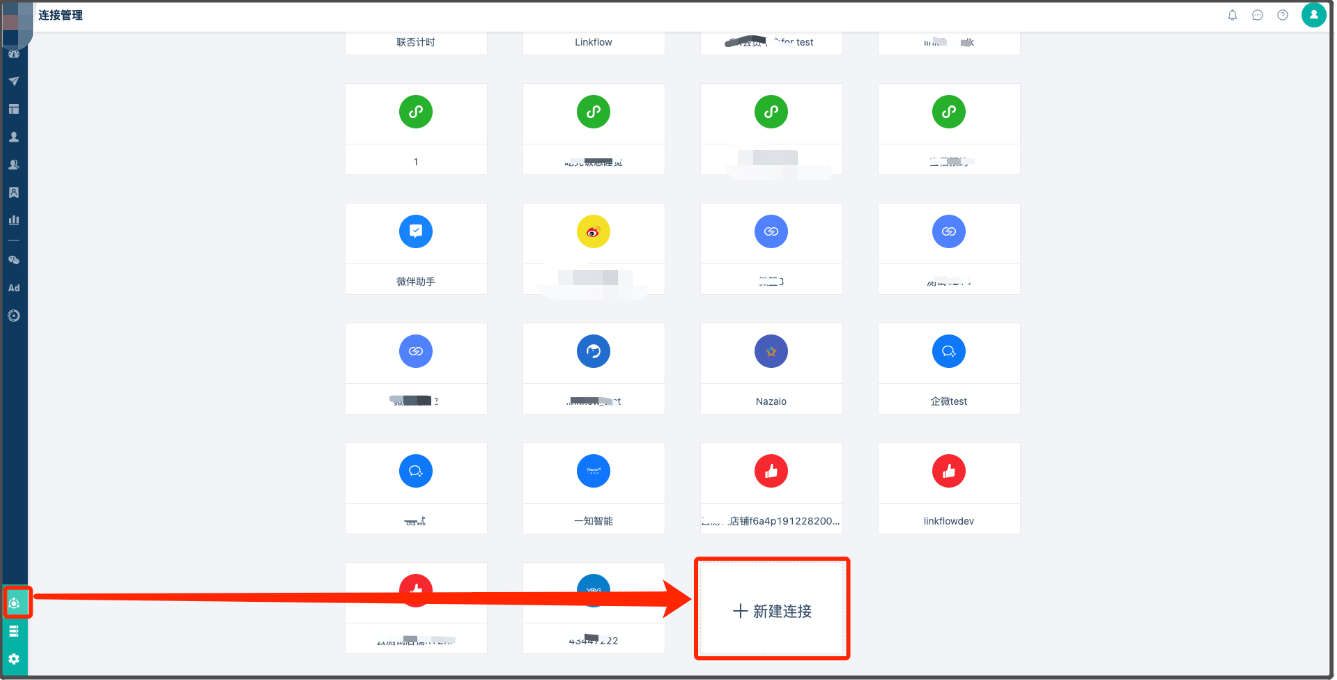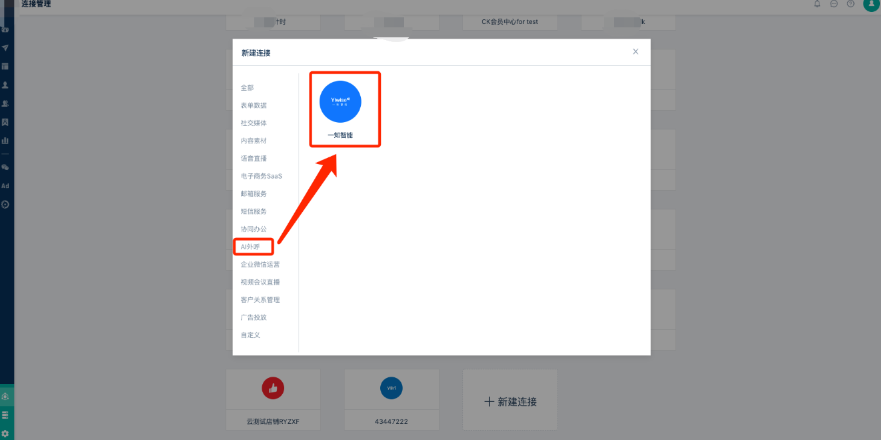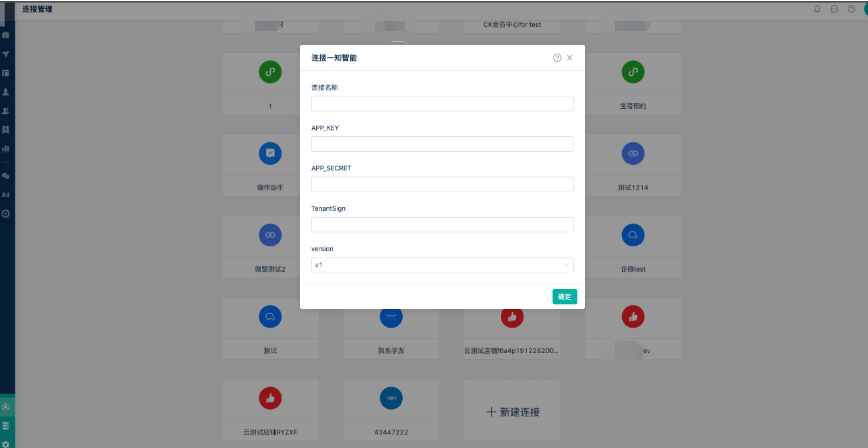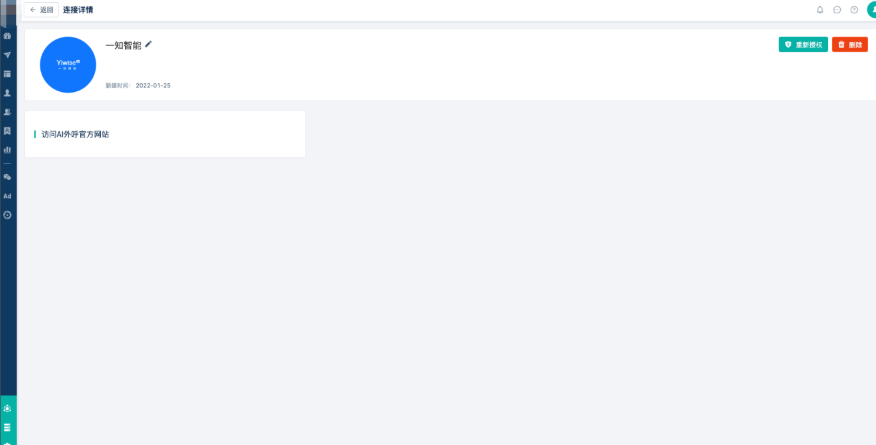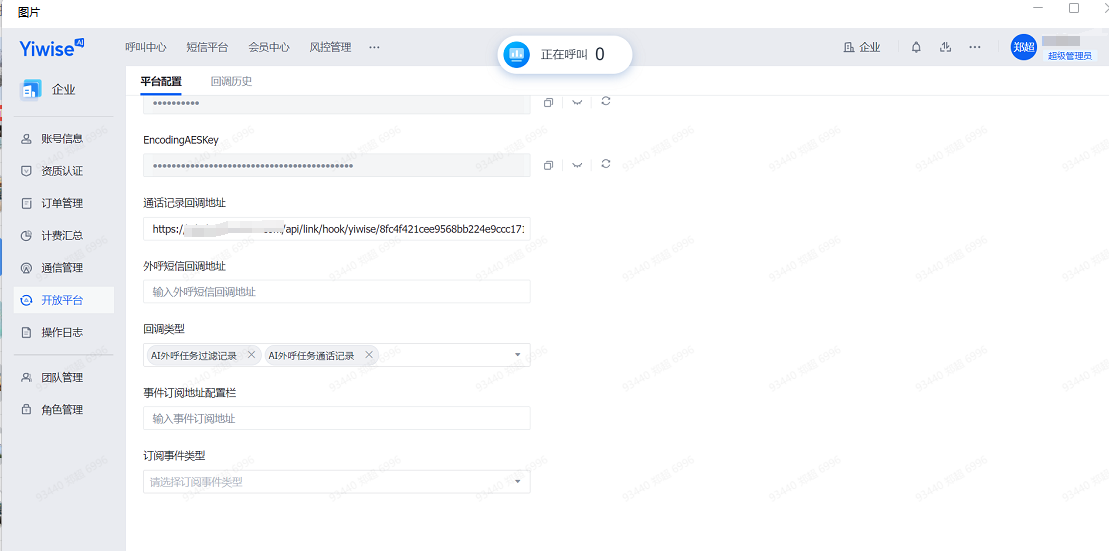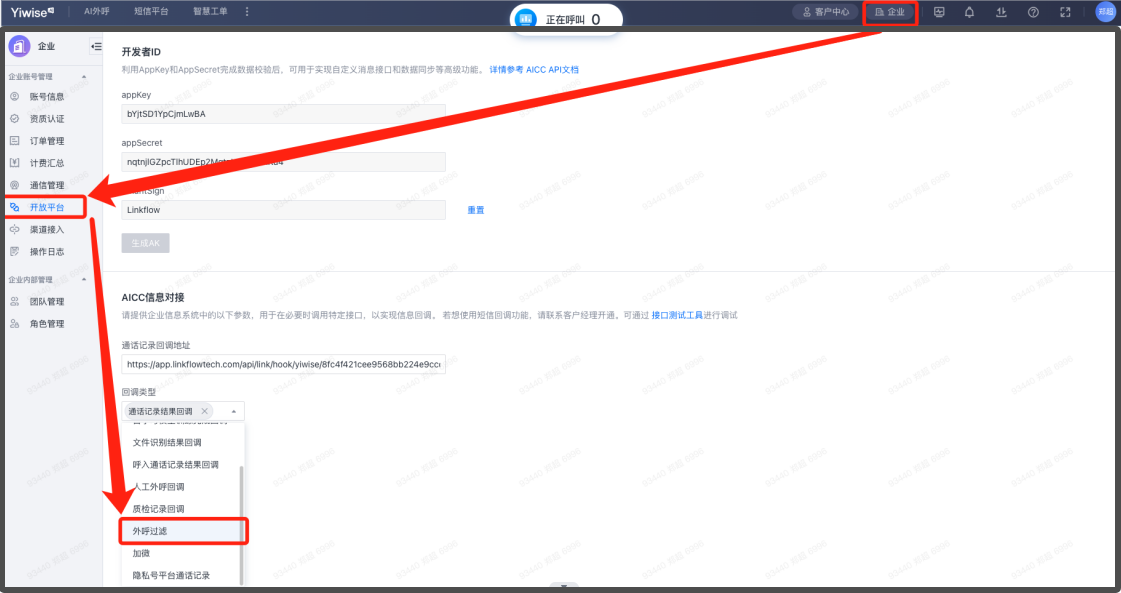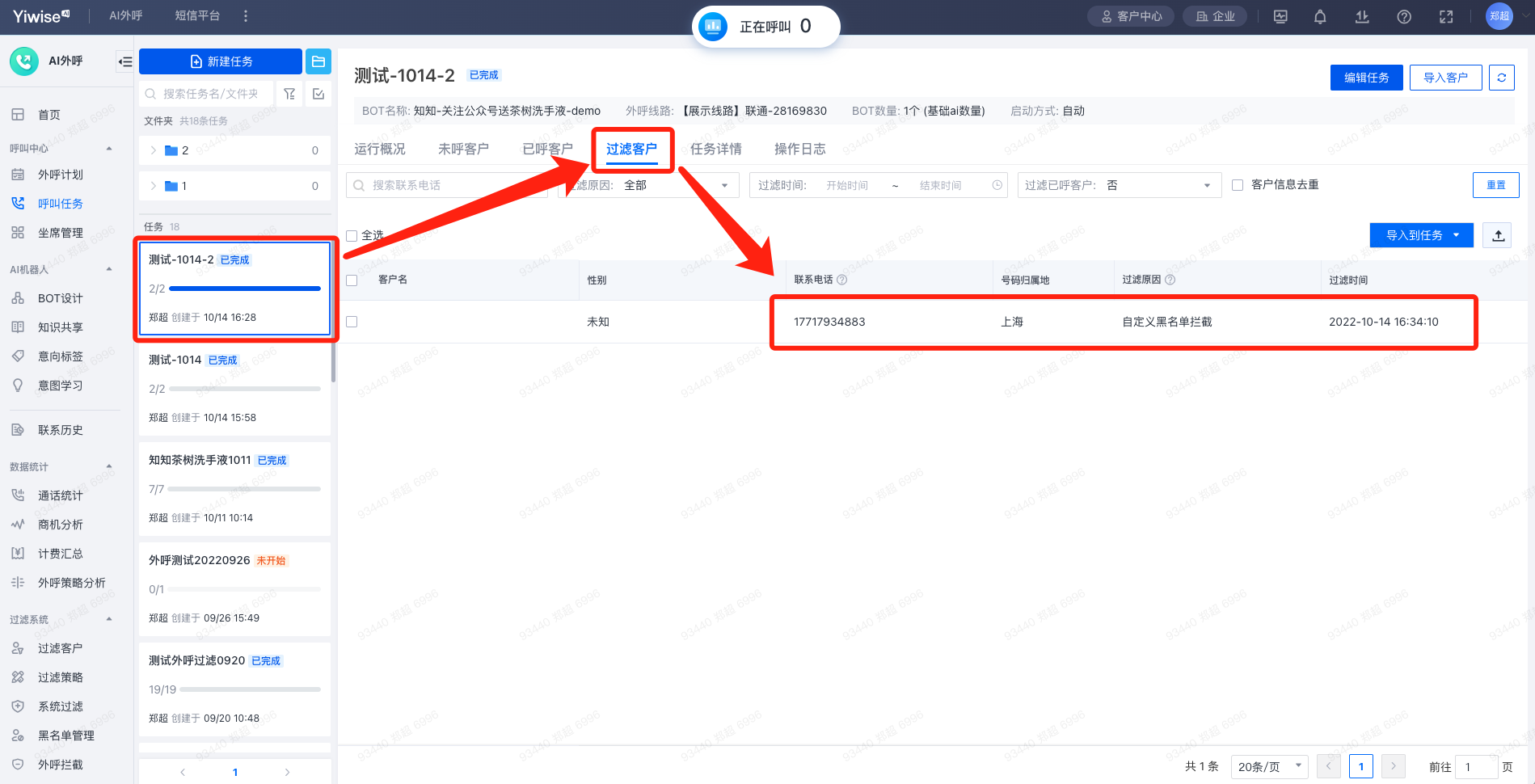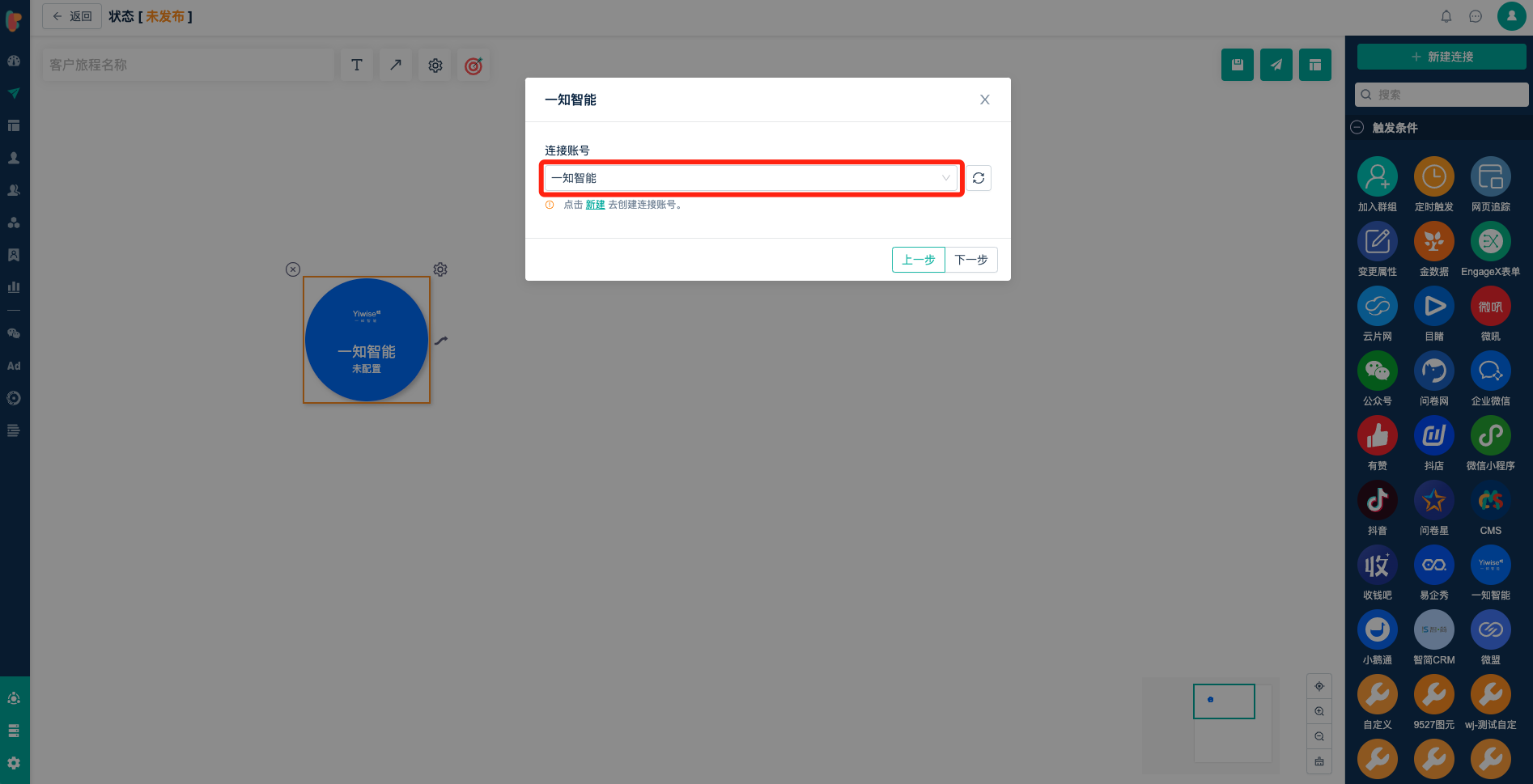AI外呼_一知智能
如何在Linkflow里面连接和设置一知智能
准备工作
客户需要通过邮件的方式向【一知智能】申请ISV账号,申请说明如下:
1、申请方式:邮件,邮件地址:chenbinni@yiwise.com 抄送:linxinyi@yiwise.com
2、申请前提条件:需要客户有【一知智能】账号
3、邮件内容:
——标题:Linkflow-公司名称-isv账号申请
——正文内容:
A、申请原因-客户的aicc平台账号;
B、公司签名tenant_sign(数字或字母,小于100字符)用于生成isv账号,可修改;
4、【一知智能】审核时间为一~2个工作日内,并在该邮件基础上回复,回复邮件内容包括审核情况、isv账号。
开始连接和设置一知智能
获取开发者ID中的三个参数:APP_KEY、APP_SECRET、TenantSign
1、进入一知智能 https://www.yiwise.com/call-center
点击:企业→开放平台→开发者ID
2、登陆Linkflow系统,创建连接
路径:【连接管理】-【创建连接】,如下所示:
点击【创建连接】后,显示如下:
点击“一知智能“图标后,填写“连接名称“,并将1中获得的三个参数填入此页面,其中version为默认值v1:
点击“确定”,连接成功,如下图显示:
如果存在授权过期的情况,需要点击“重新授权”,将新的APP_KEY、APP_SECRET、TenantSign填入弹窗进行重新获取token即可。
了解执行动作请点击【一知智能与Linkflow对接】
【一知智能-执行动作】配置步骤
1、首先需要有【一知智能】账号
2、创建【外呼任务】
然后通过linkflow在【一知智能】中创建:【添加客户至外呼任务】
——设置路径:【客户旅程】> 【新建客户旅程】> 【创建空白客户旅程】> 找到【执行动作-一知智能】
3、如何在Linkflow中添加并触发【外呼任务】
在【客户旅程中】>选择【一知智能】账号>选择【外呼任务】
注:
A、【选择外呼任务】展示的列表是在【一知智能】-AI外呼系统的后台设置的外呼任务列表,且只显示状态为【未开始】【进行中】【已完成】【可运行】的任务!
B、也可以在【一知智能】中新建【外呼任务】(创建路径:登录【一知智能】>【AI外呼】>【呼叫任务】>【新建任务】(设定外呼的条件))
4、相关场景
完成【步骤3】后,满足条件的客户将会呈现在【一知智能】系统对应的外呼任务表中、
——【场景一】:【客户旅程】>选择【定时触发条件】(选择标签组)>选择【一知智能】账号>选择【外呼任务】
——【场景二】:【客户旅程】>选择【加入标签组】>选择【一知智能】账号>选择【外呼任务】
5、注意事项
A、通过【步骤4】创建【外呼任务】后(也就是【客户旅程】发布后的90天以内),Linkflow都可以获取到这90天以内给客户外呼的【通话记录】!
B、【客户旅程】发布后的90天以内,如果【外呼任务】尚未完成,那么≥91天后外呼的【通话记录】,Linkflow无法获取哦!
如:在【一知智能】创建的【外呼任务】为2022年10月1日~2023年1月30日给某些已圈选的人群外呼,【客户旅程】是在2022年的9月30日发布的,那么从2022年9月30日~12月29日的90天以内,这些【通话记录】,Linkflow都可以获取,但是12月29日后的均无法获取!
C、在Linkflow中获取到的【通话记录】,均可以创建【事件分析报表】来进行进一步的分析哦。
如何配置【一知智能-执行动作】
1、设置路径
——【客户旅程】> 【新建客户旅程】> 【创建空白客户旅程】> 找到【执行动作-一知智能】
——拖入执行动作“一知智能”,选择【添加客户至外呼任务】
2、选择连接渠道,即为连接设置中的app名字
3、点击【下一步】,选择外呼任务
——【选择外呼任务】展示的列表是在【一知智能】-【AI外呼】设置的外呼任务列表,且只显示状态为【未开始】【进行中】【已完成】【可运行】的任务!
——如果没有您要的【外呼任务】,可以登录【一知智能】>【AI外呼】>【呼叫任务】>【新建任务】(设定外呼的条件)),【新建任务】后,可以同步到Linkflow中!
备注说明:字段映射(手机号码),默认映射手机号码字段,客户可以自行修改调整映射系统自定义字段。
4、点击“确定“,完成动作设置。
设置成功后,满足条件的客户将会呈现在一知智能系统对应的外呼任务表中。如下图:
如何查看到【外呼任务】的通话记录
【一知智能】在Linkflow的使用场景
使用场景一
1、通过金数据报名参加优惠活动(手机号码、姓名等信息)
2、加入到【报名组】,然后使用【一知智能】给加入标签组的人群外呼(无限定时间,加入就外呼,也可以根据实际情况设置【外呼任务】)
3、通过【报表分析】筛选出外呼情况
接收外呼结果消息回传,需要配置回调,方法如下:
1、打开一知智能“连接详情”页面,找到“查看回调地址”,如下图:
2、点击后,显示如下弹窗:
3、点击复制,将回调地址粘贴至一知智能,位置:AICC -> 右上角“企业” -> 左侧"开放平台" -> AICC信息对接(通话记录回调地址)。
其中回调类型选择:通话记录结果回调。如下图
4、点击“保存”,完成配置,即可开始接收旅程中的外呼结果推送。接收到消息推送后,记录事件,展示如下:
其中,事件属性中字段含义解释:
- 拨打开始时间和拨打结束时间,中间是包含了等待接通时间的,即:(拨打结束时间-拨打开始时间)=(等待接通时间+通话时长)
- 通话结果,包含以下状态:
(CALL_LOSS,“呼损客户”),
(ANSWERED, “已接听”),
(NO_ANSWER, “无应答”),
(BUSY, “忙线中”),
(POWER_OFF, “关机”),
(OUT_OF_SERVICE, “停机”),
(REFUSED, “拒接”),
(VACANT_NUMBER, “空号”),
(CAN_NOT_CONNECT, “无法接通”),
(FROM_PHONE_ERROR, “主叫号码不可用”),
(SYSTEM_ERROR, “外呼失败”)
- 挂断状态,包含以下状态:
(REMOTE_HANGUP, “客户挂断”),
(INITIAL_HANGUP, “AI挂断”),
(CS_HANGUP, “人工坐席挂断”),
(OTHER_HANGUP, “未知原因”)
注意事项:
Linkflow这边针对同步到一知智能的用户会在linkflow系统缓存90天,而一知智能的回调推送是全局的,推送过来的数据在linkflow端去缓存中匹配这90天的数据,匹配成功,则事件记录成功。
所以,如果一知智能端设置的任务执行的时间-linkflow执行动作创建一知智能外呼用户的时间>90天,那么就会匹配失败,事件记录
如何在系统中使用并查看“联系电话被过滤”事件?
(一)准备工作
1、在一知智能端配置完回调地址:企业-->开放平台-->通话记录回调地址
2、添加选项“外呼过滤”
3、点击“保存”,完成配置。
4、其他已完成的前置任务:将回调地址在一知智能页配置完毕。
(二)系统查看
当在一知智能端执行外呼任务的过程中产生回调过滤事件,那么在系统中,联系人时间轴上会产生一条事件记录,详见如下:
(三)一知智能系统记录
凡是被黑名单过滤而未进行外呼的号码都会在对应的任务--过滤客户下产生记录,如下图:
如何配置【一知智能-触发条件】
1、设置路径
——【客户旅程】> 【新建客户旅程】> 【创建空白客户旅程】> 找到【执行动作-一知智能】
——拖入触发条件“一知智能”,选择【通话记录】
2、选择连接渠道,即为连接设置中的app名字
3、点击【下一步】,选择筛选条件
——【通话结果】包含的状态有:已接听、无应答、忙线中、关机、停机、拒接、空号、无法接通、主叫欠费、外呼失败、多并发呼损、转人工呼损
——【挂断状态】包含的状态有:客户挂断、AI挂断、人工坐席挂断、未知原因